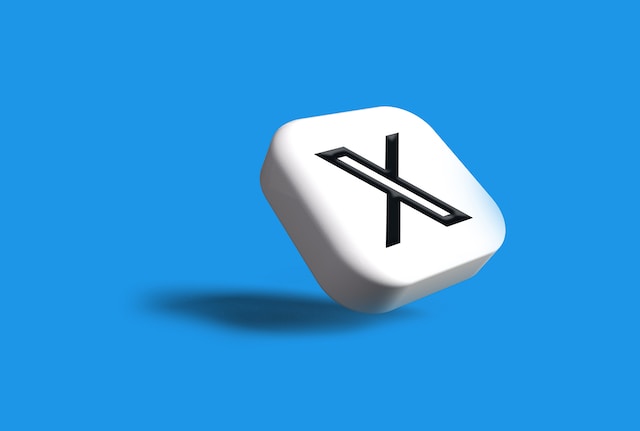Standardmäßig stellt Twitter alle neuen Konten in den öffentlichen Modus. Das bedeutet, dass jeder auf der Plattform ihre Profile und Beiträge sehen kann. Viele Nutzer sind jedoch nicht ganz einverstanden damit, ein öffentliches Profil auf der Social-Media-Plattform zu haben. Daher fragen sie sich oft, ob sie die Sichtbarkeit ihrer Beiträge einschränken können. Infolgedessen gibt es Fragen darüber, wie man die Privatsphäre auf Twitter einstellen kann.
Nutzer stellen ihre Twitter-Konten aus verschiedenen Gründen in den privaten Modus. Diese Maßnahme könnte das Publikum, das ihre Inhalte sieht, anpassen. Es könnte auch die Anzahl der Personen, die mit ihren Inhalten interagieren, begrenzen und kontrollieren, um Missbrauch zu verhindern. In jedem Fall hat sich diese Funktion als effektiv erwiesen, auch wenn sie das Gesamtwachstum der Plattform einschränkt. In diesem Leitfaden wird erläutert, wie man die Privatsphäre auf Twitter einstellt.
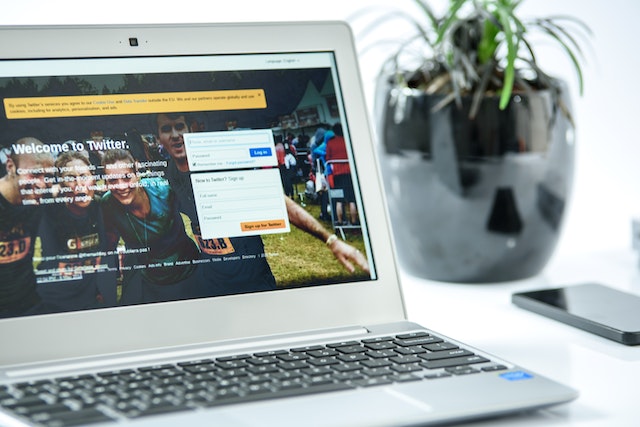
So ändern Sie die Datenschutz- und Sicherheitseinstellungen auf der Twitter-Website
Twitter bietet mehrere Versionen seiner Anwendung für verschiedene Geräte an, darunter Mobiltelefone und PCs. Mit all diesen Versionen können Sie bestimmte Aktionen durchführen und Einstellungen für Ihr Konto vornehmen. Aber während die Webversion mehr Funktionen bietet, ist die mobile Version auch sehr praktisch. So können andere Nutzer alle Tweets löschen, während andere die Anzahl der Personen, die sie sehen können, einschränken. Viele fragen sich, wie man die Datenschutz- und Sicherheitseinstellungen auf der Twitter-Website ändern kann.
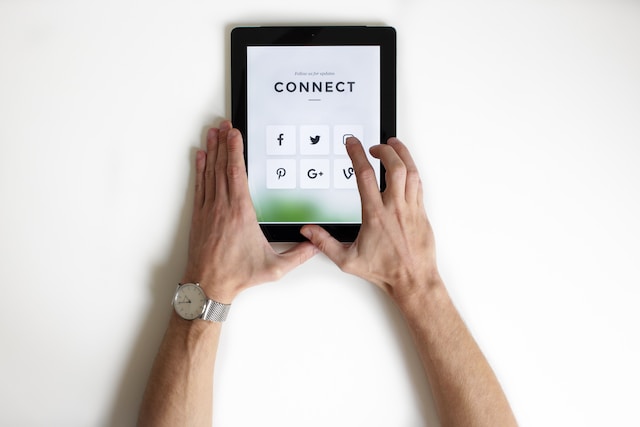
Wie man die Privatsphäre auf Twitter einstellt Über Ihren Computer-Browser

Browser auf PCs sind ein ziemlich effizientes Mittel für den Zugriff auf Twitter. Aus diesem Grund ist dieses Medium auch nützlich, um bestimmte Aktionen in Benutzerkonten durchzuführen. Zum Beispiel können Benutzer ihre Konten privat machen, um die Anzahl der Personen zu begrenzen, die ihre Beiträge sehen können. Wenn Sie sich also Gedanken darüber machen, wie Sie die Privatsphäre bei Twitter einstellen können, ist der Browser Ihres Computers ein ausgezeichneter Ausgangspunkt.
Rufen Sie zunächst die Twitter-Website in einem beliebigen Browser Ihrer Wahl auf, Google Chrome funktioniert jedoch gut. Melden Sie sich dann bei Ihrem Konto an; Twitter leitet Sie automatisch zur Startseite weiter. Klicken Sie auf der Startseite auf die Option "Mehr" auf der linken Seite Ihres Bildschirms. Klicken Sie dann auf "Einstellungen und Support" und gehen Sie im angezeigten Dropdown-Menü zu "Einstellungen und Datenschutz".
Gehen Sie von den folgenden Optionen auf Ihrem Bildschirm auf die fünfte, die "Datenschutz und Sicherheit" heißt. Weitere Optionen werden auf der rechten Seite des Bildschirms unter dem Titel "Ihre Twitter-Aktivität" angezeigt. Klicken Sie auf die erste Option, "Publikum und Tagging". Auf der nächsten Seite sehen Sie eine Option zum Schutz Ihrer Tweets. Aktivieren Sie das Kontrollkästchen neben der Option. Twitter fordert Sie auf, Ihre Anfrage zu bestätigen, bevor sie endgültig ausgeführt wird.
Wenn Sie die Änderungen anwenden, macht Twitter alle Ihre vergangenen und zukünftigen Beiträge nur für Ihre aktuellen Follower verfügbar. Wenn dann neue Nutzer versuchen, Ihnen zu folgen, erhalten Sie eine Benachrichtigung, in der Sie die Anfrage annehmen oder ablehnen können. Twitter ermöglicht es seinen Nutzern außerdem, diese Einstellung ein- oder auszuschalten. Um sie zu deaktivieren, müssen Sie die Seite "Publikum und Tagging" besuchen und das Kontrollkästchen deaktivieren.
Wie man die Privatsphäre auf Twitter einstellt Verwenden des Webbrowsers Ihres Mobilgeräts
Twitter hat spezielle Versionen für verschiedene mobile Geräte, darunter iPhones und Android. Einige Nutzer verwenden die Plattform jedoch auch über ihren Webbrowser. Das Verfahren zum Einstellen der Privatsphäre auf Twitter über Ihre mobilen Geräte ist ähnlich wie bei der Verwendung Ihres PCs. Es geht darum, Ihre Tweets und Ihr Profil vor der Öffentlichkeit zu schützen und die Anzahl der Zuschauer zu begrenzen.

Rufen Sie dazu zunächst Ihren Browser auf, vorzugsweise Google Chrome. Rufen Sie dann die Twitter-Website auf und melden Sie sich bei Ihrem Konto an. Nach der Anmeldung werden Sie zur Startseite von Twitter weitergeleitet, wo Sie fortfahren können. Klicken Sie als Nächstes auf den Avatar Ihres Kontos in der oberen linken Ecke des Telefondisplays. Tippen Sie auf die Option "Einstellungen und Support" aus den Optionen auf der linken Seite des Bildschirms, und tippen Sie auf die Option "Einstellungen und Support".
Gehen Sie als Nächstes zu Ihren "Einstellungen und Datenschutz" und dann zu "Datenschutz und Sicherheit". Tippen Sie wie bei Twitter auf "Datenschutz und Sicherheit" und gehen Sie dann auf die Seite "Publikum und Tagging". Neben dem Satz "Schützen Sie Ihre Tweets" sehen Sie ein Häkchen. Aktivieren Sie das Häkchen und schließen Sie den Vorgang ab. Twitter schaltet Ihr Konto sofort in den privaten Modus. Dadurch können nur Ihre bestätigten Follower Ihre Beiträge und Ihr Profil sehen und mit ihnen interagieren.
Die meisten Twitter-Nutzer würden jedoch statt der Website die mobile Anwendung auf ihren Geräten verwenden. Die mobile Anwendung bietet bessere, optimierte Browsing-Geschwindigkeiten und Funktionen in einfacheren Formaten.
So ändern Sie die Privatsphäre-Einstellungen bei Twitter auf dem iPhone
Tweeps, die iPhones benutzen, könnten auch die Privatsphäre-Einstellungen ihrer Konten ändern wollen. Das ist durchaus möglich und unkompliziert, denn die Twitter-Anwendung auf dem iPhone ist recht einfach und direkt. Außerdem unterscheidet sich der Vorgang nur teilweise von dem der Webversion. Im Folgenden erfahren Sie, wie Sie die Datenschutzeinstellungen bei Twitter auf dem iPhone ändern können.

Wie man die Privatsphäre auf Twitter einstellt So schützen Sie Ihre Posts mit einem iPhone
Twitter erlaubt es Nutzern, ihre Tweets zu schützen und so die Anzahl der Personen zu begrenzen, die sie sehen können. Wenn Sie Ihre Tweets schützen, erlaubt Twitter nur den von Ihnen zugelassenen Followern, Ihr Profil und Ihre Inhalte zu sehen. Wenn Sie sich also schon immer gefragt haben, wie Sie die Twitter-Privatsphäre mit Ihrem iPhone einrichten können, erfahren Sie hier, wie.
Starten Sie zunächst die Twitter-Anwendung auf Ihrem iOS-Gerät und melden Sie sich bei Ihrem Konto an. Tippen Sie anschließend auf das Kontosymbol in der oberen linken Ecke Ihrer Twitter-Startseite. Die Seitenleiste wird eingeblendet und zeigt eine Liste mit verschiedenen Optionen an. Tippen Sie auf "Einstellungen und Support", ein Dropdown-Menü wird angezeigt. Wählen Sie aus dem Dropdown-Menü "Einstellungen und Datenschutz".
Es wird eine Liste mit Optionen angezeigt; gehen Sie zum fünften Punkt, "Datenschutz und Sicherheit". Auf der nächsten Seite sehen Sie eine Liste unter "Ihre Twitter-Aktivitäten". Tippen Sie auf die erste Option, "Publikum und Tagging". Aktivieren Sie schließlich den Kippschalter neben dem Satz "Schützen Sie Ihre Tweets". Von hier aus können Sie beginnen, beabsichtigte Follower zu moderieren. Bereits vorhandene Follower erhalten automatisch Zugang zu Ihrem Profil und Ihren Inhalten.
Direkt unter der Option zum Schutz Ihrer Tweets bietet Twitter eine Funktion, mit der Sie die Markierung von Fotos deaktivieren können. Wenn diese Funktion aktiviert ist, können andere Personen Sie in Fotos markieren, über die Sie dann benachrichtigt werden. Sie können die Option jedoch auch ausschalten, um Ihre Privatsphäre auf der Plattform zu maximieren und mit solchen Aktivitäten umzugehen.
Privatsphäre auf Twitter einstellen So kontrollieren Sie die Inhalte, die Sie mit einem iPhone sehen
Eine weitere Datenschutzoption, die Twitter anbietet, besteht darin, dass die Nutzer die Art der Inhalte, die sie konsumieren, kontrollieren können. Das Social-Media-Unternehmen erlaubt es Tweeps, die Themen auszuwählen, mit denen sie interagieren. Außerdem können die Nutzer ihre Interessen moderieren und ihre bevorzugten Erkundungseinstellungen wählen. Dieser Prozess ist auf einem iPhone ganz einfach. Wenn Sie also Bedenken haben, Ihre Privatsphäre auf Twitter auf diese Weise einzustellen, sollten Sie Folgendes tun.
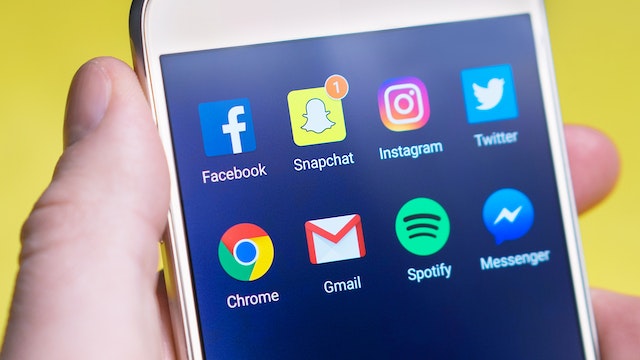
Starten Sie zunächst die Twitter-Anwendung auf Ihrem iOS-Gerät und melden Sie sich bei Ihrem bestehenden Konto an. Tippen Sie auf der Startseite auf das Profilsymbol in der oberen rechten Ecke des Bildschirms, woraufhin ein Menü eingeblendet wird. Tippen Sie auf die letzte Option im Menü, "Einstellungen und Support". Es erscheint ein kleines Dropdown-Menü; wählen Sie "Einstellungen und Datenschutz". Twitter öffnet eine neue Seite; tippen Sie auf "Datenschutz und Sicherheit".
Die Anwendung führt Sie zu einer weiteren Seite mit Optionen zur Beeinflussung Ihrer Twitter-Aktivitäten. Gehen Sie zur dritten Option auf der Liste, "Inhalte, die Sie sehen". Auf dieser Seite sehen Sie Optionen zum Einstellen Ihrer Themen, Interessen und Sucheinstellungen. Im Abschnitt "Themen" können Sie bestimmten Themen folgen, die Twitter in Ihren Feeds anzeigen soll. Sie können auch Themen, die Sie nicht mehr interessieren, nicht mehr folgen. Zu diesen Themen gehören Berufe, Wissenschaft, Technologie, Reisen, Essen, Musik usw.
Twitter speichert eine umfassende Liste von Personen und Artikeln, mit denen Sie interagieren. Die Anwendung zeigt Ihnen schließlich mehr Inhalte an, mit denen Sie sich hauptsächlich beschäftigen oder die Sie ansehen. Sie können Ihr Interesse auch anpassen, indem Sie die Themen deaktivieren, an denen Sie nicht mehr interessiert sind, und mit Ihren Erkundungseinstellungen spielen. Dies betrifft vor allem die Art der Inhalte, die Sie in Ihren Feeds sehen möchten. Sie können wählen, ob Sie Inhalte an Ihrem aktuellen Standort anzeigen möchten.
Wie man mit einem Android-Gerät die Privatsphäre auf Twitter einrichtet
Sie können Ihr Android-Gerät auch verwenden, um die Datenschutzeinstellungen für Ihr Twitter-Konto anzupassen. Die Android-Version der Twitter-Anwendung unterscheidet sich nicht von der iOS-Version. Die Abläufe sind also sehr ähnlich. Wenn Sie dennoch wissen möchten, wie Sie die Privatsphäre auf Twitter mit einem Android-Gerät einstellen können, erfahren Sie hier, wie.

Wie Sie Ihre Posts auf Twitter auf einem Android-Gerät schützen können
Auch hier können Sie Ihre Tweets schützen und Ihr Konto über Ihr Android-Gerät sperren. Glücklicherweise ist die Benutzeroberfläche der Android-Version von Twitter der der iOS-Version sehr ähnlich. Daher ist die Frage, wie man die Privatsphäre bei Twitter einstellt, nicht ganz so komplex. Obwohl sie mehrere Einstellungen umfasst, schränkt sie Ihre Reichweite ein und passt an, was Sie sehen.
Öffnen Sie dazu die Twitter-Anwendung auf Ihrem Android-Gerät und melden Sie sich bei Ihrem Konto an. Gehen Sie dann zu "Einstellungen und Datenschutz" und klicken Sie auf "Datenschutz und Sicherheit". Gehen Sie zu "Publikum und Tagging" und schalten Sie den Schalter um, mit dem Sie Ihre Tweets schützen können. Die Anwendung wird Ihr Konto sofort sperren, Ihre Tweets schützen und sie aus der öffentlichen Ansicht entfernen.
Auf diese Weise können Sie Ihre Follower moderieren, diejenigen, die Sie wollen, zulassen und die anderen ablehnen. Der Schutz Ihrer Beiträge ist ein hervorragendes Mittel, um zu kontrollieren, was in Ihrem Twitter-Bereich passiert. So können Sie Missbrauch reduzieren, mit Gleichgesinnten interagieren und sich von Kontroversen fernhalten.
Wie man die Privatsphäre auf Twitter einstellt So kontrollieren Sie die Inhalte, die Sie mit Android-Geräten sehen
Sie können die Inhalte, die Sie auf Twitter konsumieren, auch kontrollieren und einschränken, indem Sie die Privatsphäre-Einstellungen in Ihrem Konto ändern. Dies ist ein weiterer hervorragender Teil der Einstellung der Privatsphäre auf Twitter. Damit können Sie sich effektiv vor Personen und Ideen schützen, die Ihnen nicht gefallen. Starten Sie dazu die Anwendung und vergewissern Sie sich, dass Sie sich bei Ihrem Konto angemeldet haben.
Gehen Sie als Nächstes zu Ihren "Einstellungen und Datenschutz" und besuchen Sie die Seite "Datenschutz und Sicherheit". Tippen Sie in der Liste auf der Seite auf die dritte Option, "Inhalte, die Sie sehen". Dort können Sie Ihre Themen und Interessen moderieren und Einstellungen erkunden. So können Sie Themen und Interessen, mit denen Sie nicht mehr interagieren möchten, abwählen. Insgesamt ist die Einstellung der Privatsphäre auf Twitter auf Ihrem Android-Gerät ziemlich einfach. Wir von TweetEraser haben eine unkomplizierte Webanwendung entwickelt, die einfach zu bedienen ist. Die App hilft Nutzern beim Filtern und Entfernen von Massen-Tweets. Sie importiert und lädt auch Archive und ermöglicht erweiterte Aktionen mit Tweets, Retweets und anderen Twitter-Funktionen. TweetEraser ist ideal für alle, die ihre Timeline entrümpeln wollen. Beginnen Sie noch heute mit dem Filtern und Aufräumen Ihrer Twitter-Timeline!